はじめに
6年ほど前に購入したWindows7のノートPCがそろそろ性能的に厳しくHDDも嫌な音をし始めました。仕事はほぼMacBook Proに移行したのですが仕事柄CADツール等Windowsしか動かないものがあるため買い替えるべきかしばらく悩んでいました。
最近になって同じタイプのノートPCでHDDをSSDに換装して成功した人が多くいらっしゃることに気づき、自分もうまく行ったので諸々記録しておきます。

目次
1. 機材リスト
2. 作業手順
3. 結果、感想
- 機材リスト
・Lenovo G580
Intel Celeron 1.80GHz
RAM 4GB x 2(元々1枚だったのを増設した)
Windows10 Pro 64bit(買った時はWindows7)
HDD 320GB SATA 3.0Gbps

・購入した機材
SSD 480GB
SSD/HDDケース(USB3.0接続)
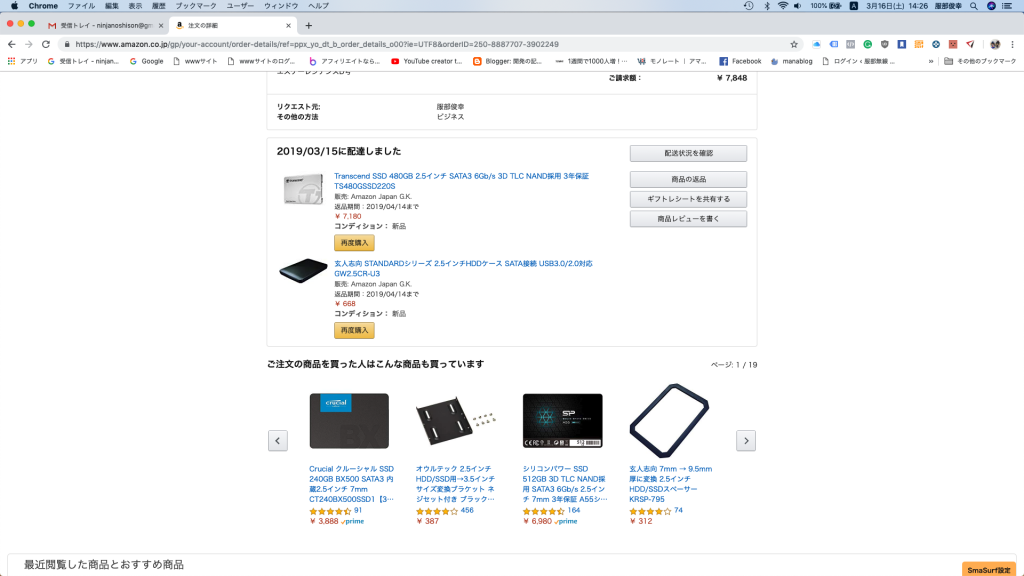


2. 作業手順
機材を買う前にやっておくべきこと
a. HDDを取り出してSSDに入れ替える作業ができるか、ドライバーで蓋を開けてHDDを外して見るくらいのことは事前にやっておいた方がいいでしょう。その際、ACケーブルとバッテリーを外す、等の注意が必要です(後で詳しく説明します)。
b. 買うべき機材を決めます。SSDの容量はHDDより大きいものがベターです。そうでないと事前に不要なものを削除するなどしておかないといけません。そしてHDD->SSDにどうやってコピーするかですが、今回は取り出したHDDを再利用することもできるようにケースタイプのものを買いました。
機材が来たらHDDのクローンを作ります(専用のソフトを使う)
c. クローン用ソフトをダウンロードします。今回はEaseUS Todo Backup Free11.5を使いました。
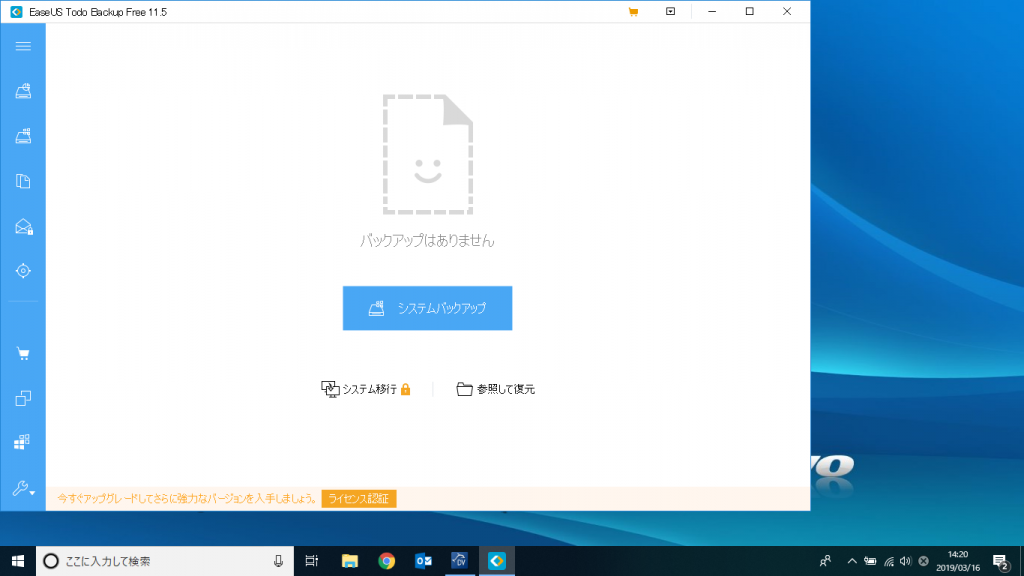
d. SSDをケースに入れ、USB接続して上記ソフトで内蔵HDDのクローンを作ります。これに1時間以上かかりました。お金を払うと早くなるようですが今回1回だけなので無料版をありがたく使わせてもらいました。

e. HDDを取り出しSSDを入れる









3.結果、感想
換装前後の、シャットダウン時からの立ち上がり時間を比較しました。
電源ボタンを押下してから壁紙が出るまで、元々1分半だったのが30秒くらいになりました。
最後に
もっと早くやれば良かったとつくづく感じました。このまま2、3年は使えると思います。更に寿命を延ばせる可能性のあるCPU換装にも興味ありますがこのノートPCは仕事に使っており換装に失敗して動かなくなると困るので、いよいよ使えなくなって買い替えを視野に入れる時期になったら試すかもしれません。
※手元に残ったHDDはケースに入れて外部HDDとして使えますが、寿命が近いことに注意して使います。
2019.3.16 PM6:08記す

